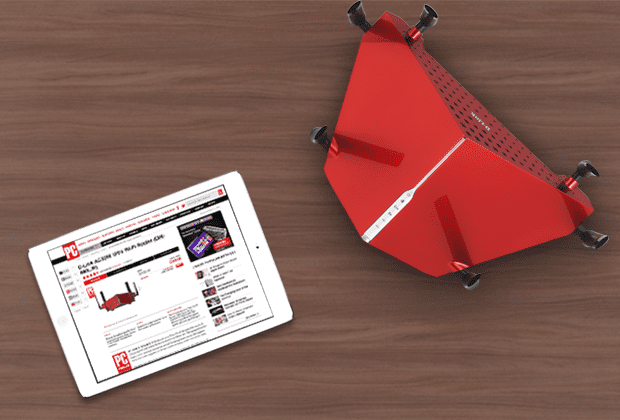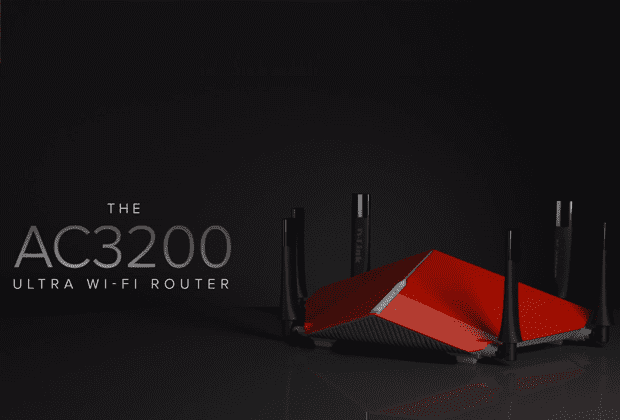Здесь мы приглашаем вас ознакомиться с трехдиапазонной сетью Wi-Fi DU Link MU-MIMO для всего дома COVR-C2202. Это Wi-Fi Mesh средней конфигурации D-Link с двумя блоками (2 шт.), Получивший награду за инновации на всемирной выставке технологий CES 2018 в Лас-Вегасе (США) и награду Editor's Choice Editor Tech Awards 2019, присуждаемую журналом HardwareZone HWM.
Wi-Fi Mesh: только одно соединение покроет весь дом
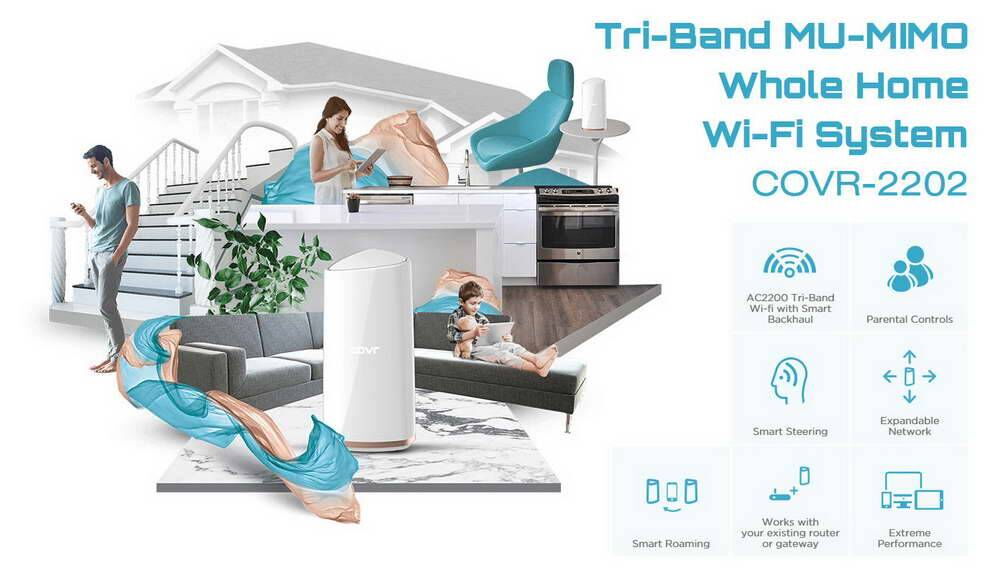
D-Link называет свое решение COVR Mesh решением для всех.
Плюсом устройств D-Link Mesh является то, что все они поддерживают высокоскоростной стандарт Wi-Fi беспроводной связи со скоростями от AC1200 (COVR-C1203) до AC3900 (COVR-3902) и оснащены новой версией протокола 802.11ac Wave 2 поддерживает MU-MIMO и может развивать скорость от 2,34 Гбит/с до 3,47 Гбит/с (по сравнению с 1,3 Гбит/с для 802.11ac Wave 1).
Эта скорость достаточно высока, чтобы поддерживать несколько устройств и одновременно подключаться к сети на высокой скорости для выполнения тяжелых задач, таких как потоковое вещание HD, видеочат и т. д.

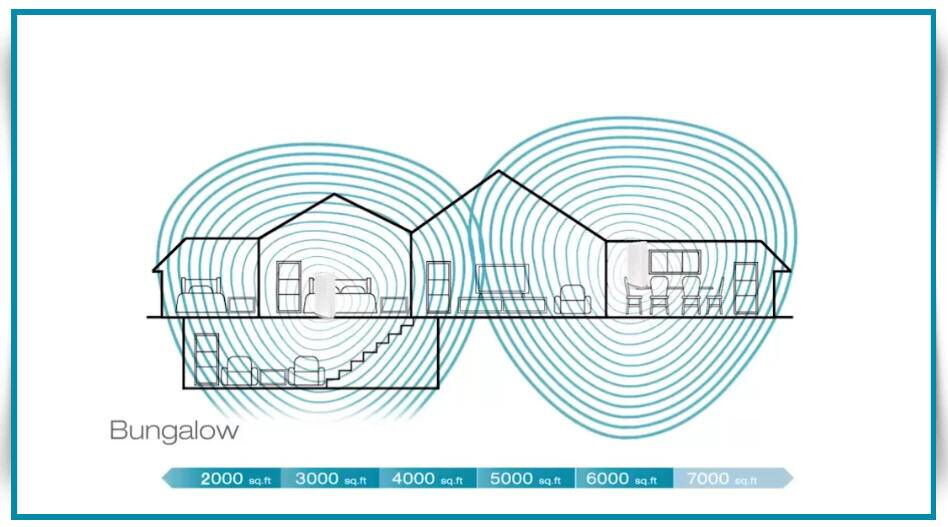
COVR-C2202

Общая скорость устройства достигает 2132 Мбит/с, включая 400 Мбит/с в диапазоне 2,4 ГГц и 866 Мбит/с x 2 в диапазоне 5 ГГц. Благодаря технологии Multi-User MIMO (MU-MIMO), COVR-C2202 позволяет одновременно подключать несколько устройств для увеличения скорости и производительности. Ваш ноутбук, планшет, смартфон, медиаплеер, игровая приставка и т. д. Могут одновременно получать данные, не дожидаясь своей очереди.
Поскольку 2-полосные системы Mesh используют одну и ту же полосу 5 ГГц для связи с устройствами доступа между подсетями (компонентами, пакетами в системе), скорость сети может быть снижена на 50%. В 3-полосной Mesh-системе, такой как COVR-C2202, одна полоса 5 ГГц используется для связи с устройствами доступа, а другая полоса 5 ГГц - только для связи между компонентами в сети, таким образом, скорость сети заполнена на 100%.

Вы можете проходить по всему зданию, подниматься и опускаться по этажам, не прерывая сигнал каждый раз, когда вы меняете точку расположения, как в традиционной системе Wi-Fi.
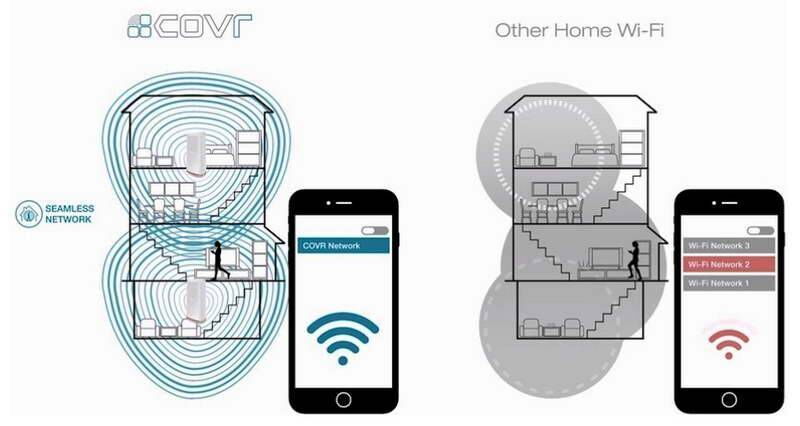
Внутри коробки находятся 2 блока Wi-Fi Mesh, которые имеют одинаковую форму и конфигурацию. Обратите внимание, что на корпусе есть дополнительный блок A, который является главным, который вы будете настраивать, и используйте его для подключения к источнику Интернета (модем, маршрутизатор, ...).
Позже, при добавлении новых узлов, вам просто нужно поместить новые COVR устройства рядом с узлом A, чтобы они могли соединяться друг с другом и настраиваться как сеть.


Порт LAN 1 используется для подключения к источнику Интернета (от COVR A к порту на модеме, маршрутизаторе) или от подчиненных COVR к COVR A (подключение от порта LAN 2 на COVR A к порту LAN 1 на дополнительном узле ).


Если вы не хотите использовать мобильное приложение, вы также можете использовать ноутбук или настольный ПК, подключенный к Wi-Fi с именем точки доступа COVR, а затем использовать веб-браузер для настройки Mesh.
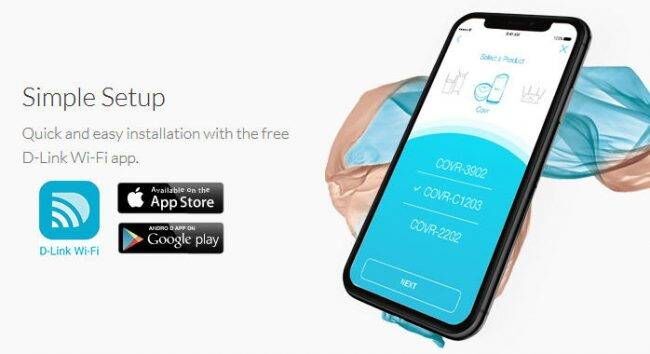
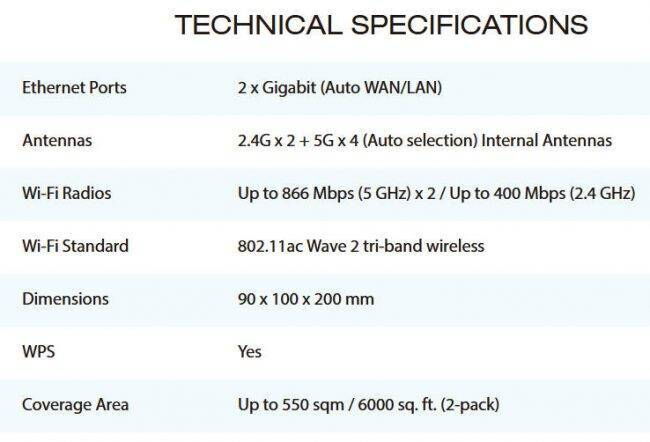
1. Установка с помощью мобильного приложения
Самый простой способ - установить устройство через приложение на смартфон или планшет. Сначала загрузите и установите приложение D-Link Wi-Fi из App Store (для устройств iOS) или Google Play (для устройств Android).
Отключите питание модема или маршрутизатора, который обеспечивает ваш интернет-источник. Используйте кабель LAN для подключения от порта LAN 1 на устройстве COVR, помеченного буквой A сетки COVR, к свободному порту LAN на модеме или маршрутизаторе.
Снова включите питание модема и установите Mesh.
Используйте мобильное устройство, которое подключается к новой точке доступа Wi-Fi, отображаемой с именем (SSID), напечатанным на стикере устройства COVR или на карте конфигурации Wi-Fi, входящей в комплект Mesh COVR.
Как только мобильное устройство подключится к Wi-Fi Mesh COVR, откройте приложение Wi-Fi D-Link и коснитесь команды Установить ваше устройство, чтобы настроить Mesh COVR, шаг за шагом в соответствии с инструкциями.
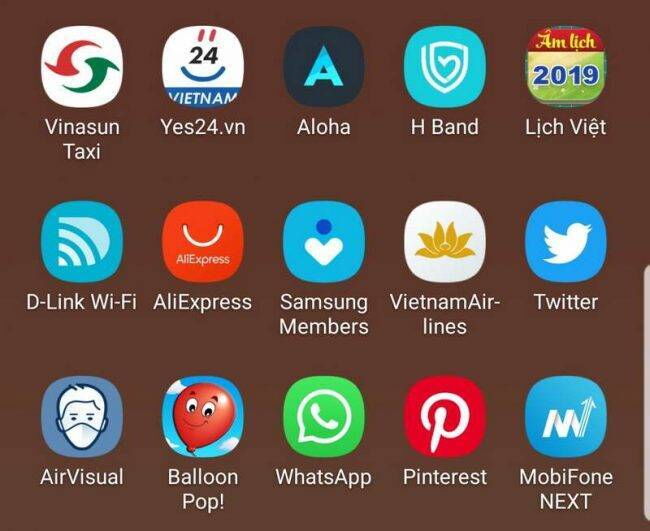
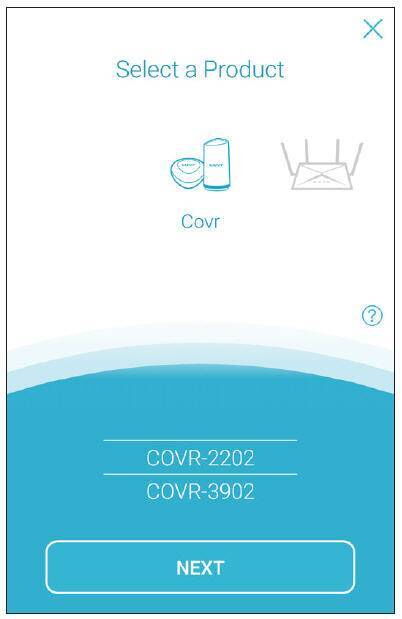
Mesh COVR также поддерживает ручную установку с компьютера, то есть без использования приложения Wi-Fi D-Link.
Установит COVR с меткой A рядом с модемом или маршрутизатором, который обеспечивает ваш интернет-источник.
Вы можете настроить Mesh со своего компьютера через кабель локальной сети или через Wi-Fi. При использовании кабеля LAN подключите его от порта LAN на вашем компьютере к порту LAN номер 2 в Mesh.
Подождите, пока Mesh COVR A завершит загрузку. Когда вы увидите что светодиод на устройстве COVR Mesh (COVR A) мигает оранжевым, ваш компьютер, подключен к Mesh.
При беспроводном подключении вы получаете доступ к новой точке доступа Wi-Fi, которая отображается с именем (SSID), напечатанным на задней стороне устройства Mesh или на карте конфигурации Wi-Fi, которая входит в комплект Mesh COVR. После того, как компьютер подключился к точке доступа Wi-Fi Mesh COVR, вы открываете веб-браузер и вводите http://covr.local. и приступаете к пошаговой установке через веб-интерфейс.
При подключении с помощью кабеля локальной сети просто откройте веб-браузер и введите адрес http://covr.local. (если вы не можете войти в систему, попробуйте ввести http://covr.local./home.html или http://covr.local./Wizard_Manual.html), а затем выполните пошаговую установку в соответствии с веб-интерфейсом. Обратите внимание, что в разделе «Пароль администратора» в меню «Вход в систему», если Mesh COVR впервые настраивается, оставьте пароль пустым. В случае, если вы установили Mesh COVR ранее и установили пароль для него, вы должны ввести этот пароль для входа.
В случае, если вы не знаете или забыли пароль администратора основного устройства Mesh COVR (а также не можете войти в устройство), вам необходимо выполнить полную перезагрузку устройства к заводскими настройками. Переверните устройство, вы увидите маленькое отверстие со словом Reset. Убедитесь, что сетка все еще работает. Используйте кончик скрепки, чтобы аккуратно нажать микрокнопку в отверстии и удерживайте ее в течение нескольких секунд, пока светодиод COVR на устройстве не загорится красным и отпустите.
Ваш COVR теперь возвращен к заводским настройкам по умолчанию. Вы продолжаете переустанавливать его как новый в первый раз.
ДОПОЛНИТЕЛЬНЫЕ СЕГМЕНТЫ СЕТИ
После установки основного Mesh COVR (с маркировкой A) и бесперебойной работы вы можете добавить еще один Mesh, чтобы удовлетворить потребность в расширении сети Wi-Fi в вашем доме. D-Link COVR-C2202 имеет 2 блока (2 шт.), Поэтому, помимо основного установленного отдела A, у вас также есть еще один для развертывания.Способ добавления блока Mesh COVR также очень прост.
Вы подключаете питание новой сетки к электрической розетке рядом с активной сеткой А.
Используйте кабель LAN для подключения от порта LAN 1 нового Mesh Department к порту 2 на Mesh A.
Таким образом, два отдела Mesh работают вместе. Когда светодиод COVR на новой сетке загорится белым, эти две ячейки сети будут соединены для использования.
Теперь вы можете отсоединить кабель локальной сети и отключить питание новой сетки, а затем установить его в любое место, где вы хотите расширить Wi-Fi. Сетка COVR-C2202 красиво оформлена, как украшение интерьера. Вам просто нужно привести его в действие. Конечно, вам следует обратить внимание на расстояние между устройствами в сети, чтобы убедиться, что они находятся в пределах диапазона действия устройства COVR A.
Когда светодиод на втором устройстве сети COVR B мигает оранжевым или белым цветом, перемещайте устройство B ближе к устройству COVR А до тех пор, пока индикатор на устройстве COVR B не перестанет мигать и будет светиться белым цветом.
Чтобы обеспечить широкое покрытие Wi-Fi по всему дому, обратите внимание на размещение блоков COVR там, где они могут перекрываться. Для этого вам нужно всего лишь использовать сигнал от светодиода на каждом устройстве, убедившись, что светодиоды всегда белые и не мигают.
ИСПЫТАНИЯ И РЕЗУЛЬТАТЫ
Мы используем D-Link COVR-C2202 в интернет-системе с оптическим кабелем VNPT. Используйте смартфон Samsung Galaxy Note9 под управлением Android 9 для сравнения скорости Wi-Fi с приложением Speedtest с опцией сервера VNPT-NET (HCMC). Качество сигнала COVR-C2202 с Wi-Fi AC 2200 впечатляет по сравнению с маршрутизатором Wi-Fi N или с Wi-Fi AC1300.
- Комментарии
Загрузка комментариев...